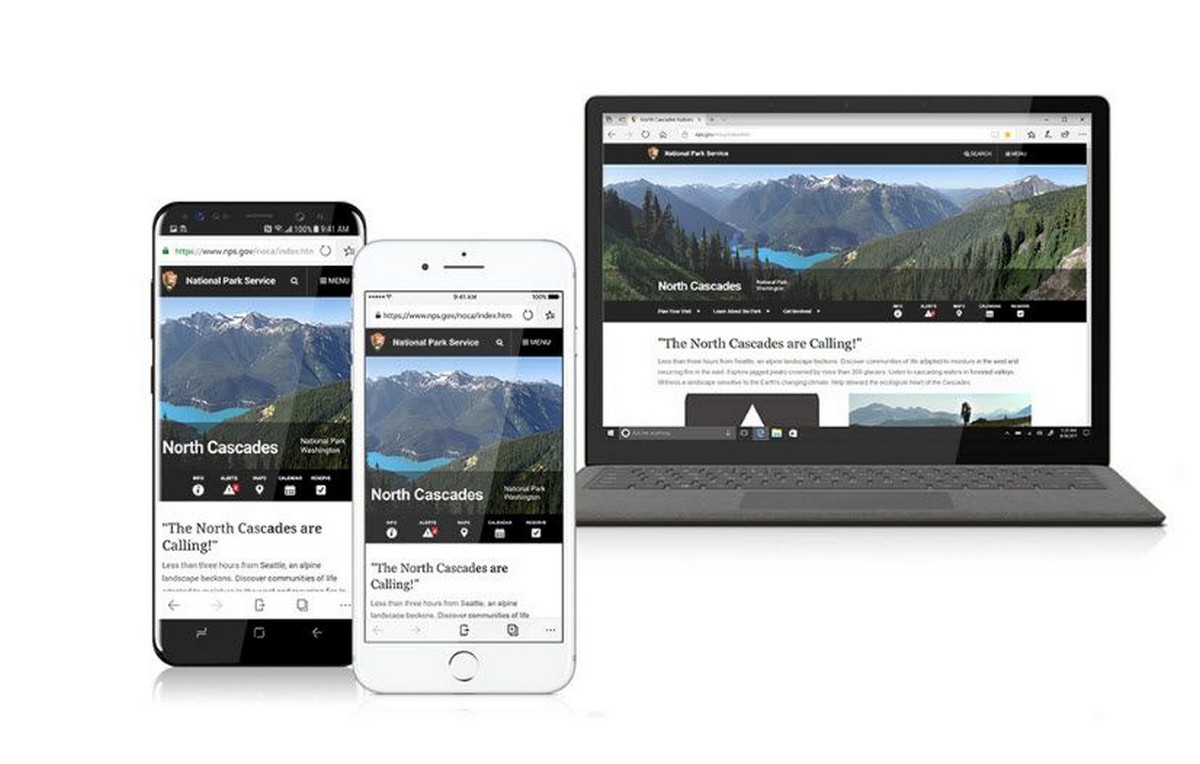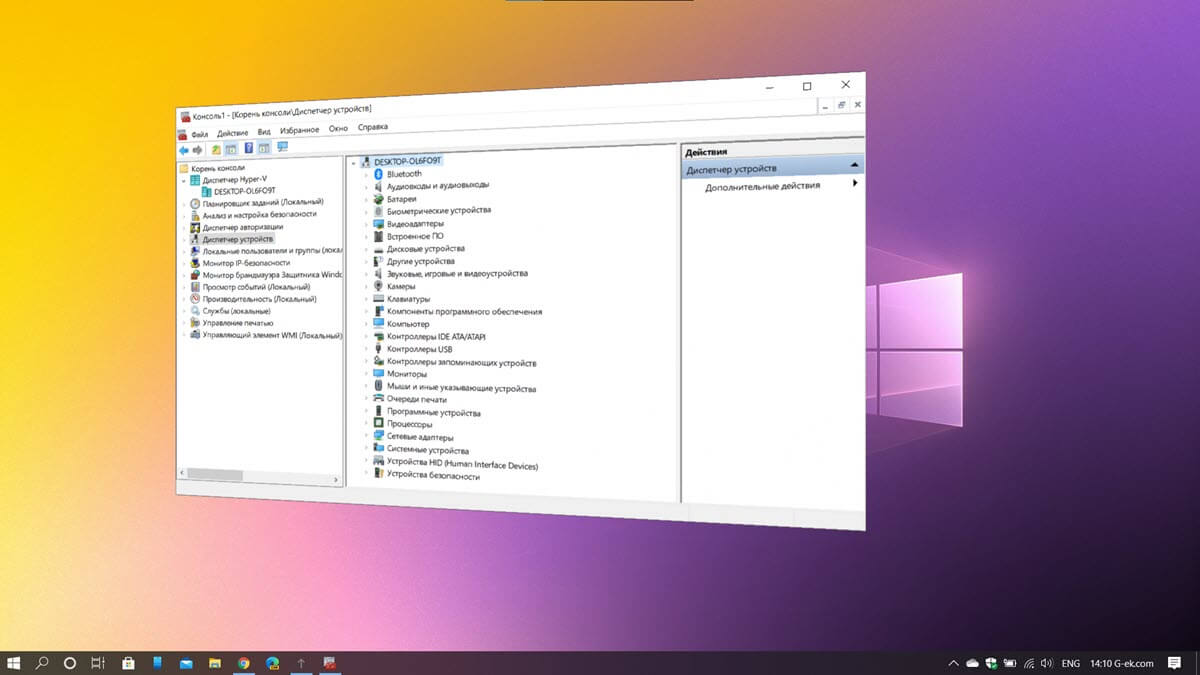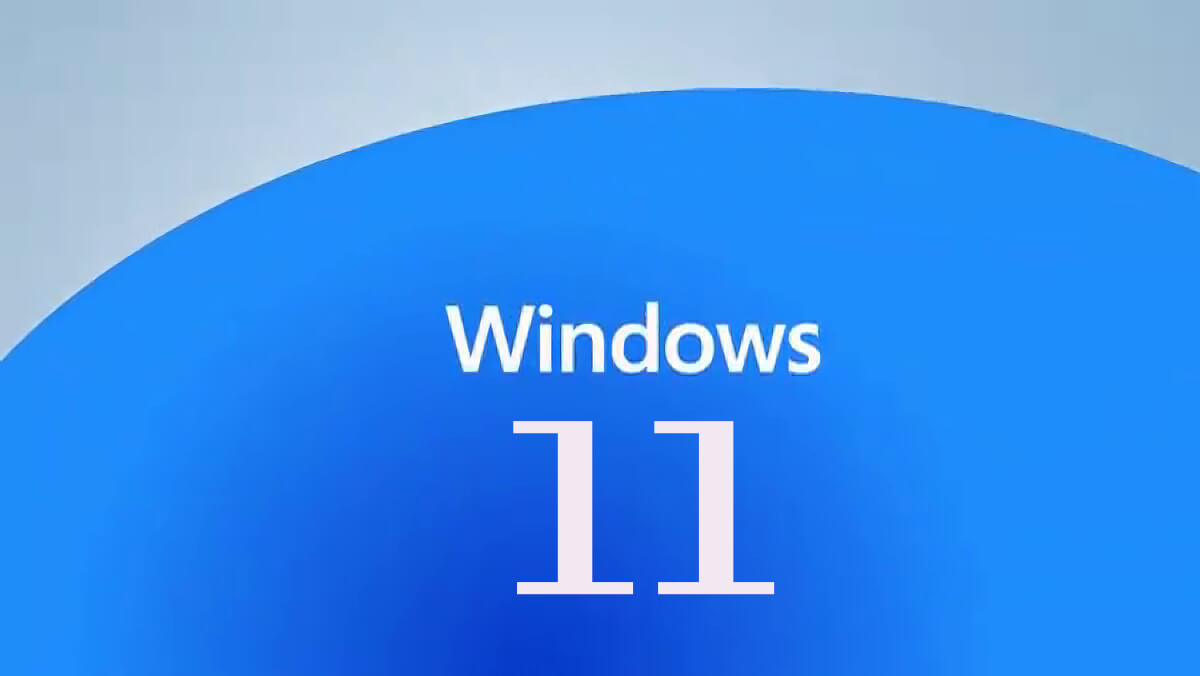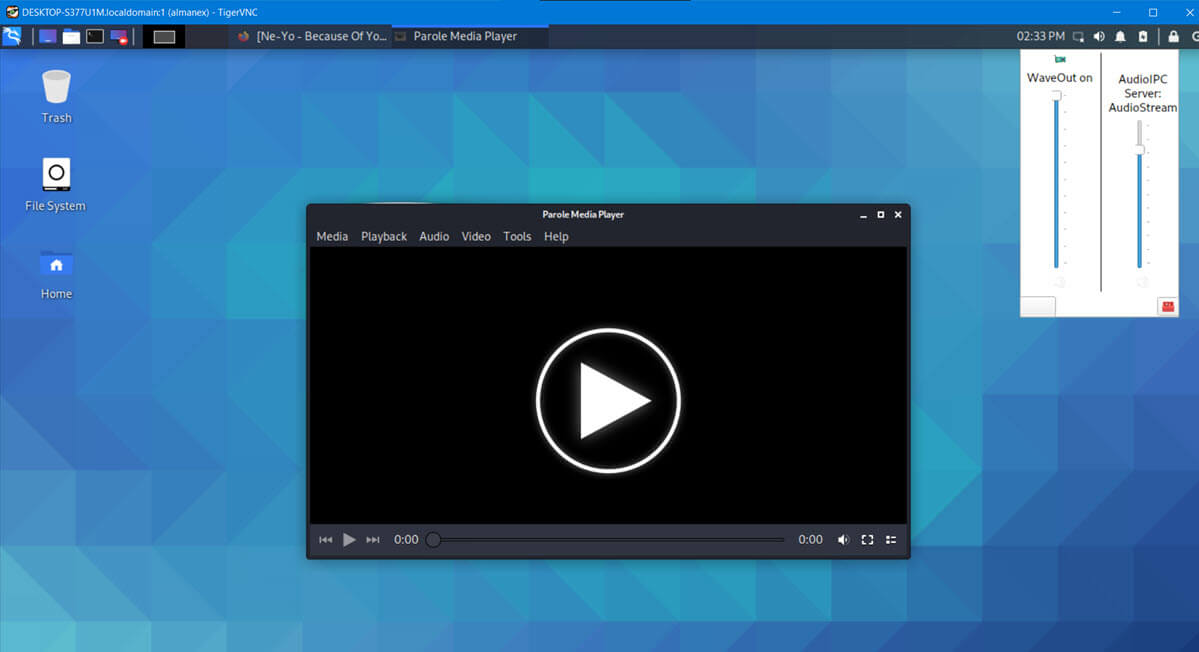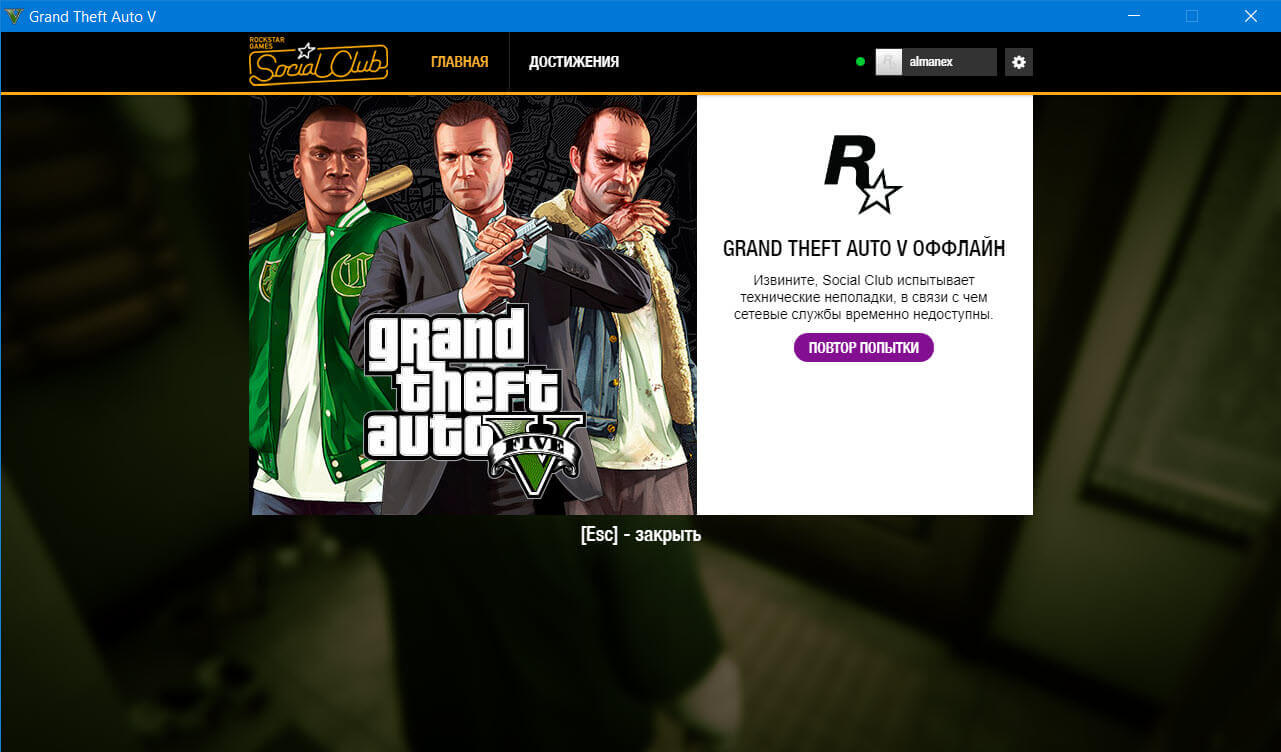Если вы хотите сделать скриншоты с задержкой по времени используйте инструмент Windows 10 «Фрагмент и набросок», вам нужно открыть приложение из списка в меню «Пуск». Вы также можете быстро создать ярлык «Фрагмент и набросок» чтобы открыть приложение.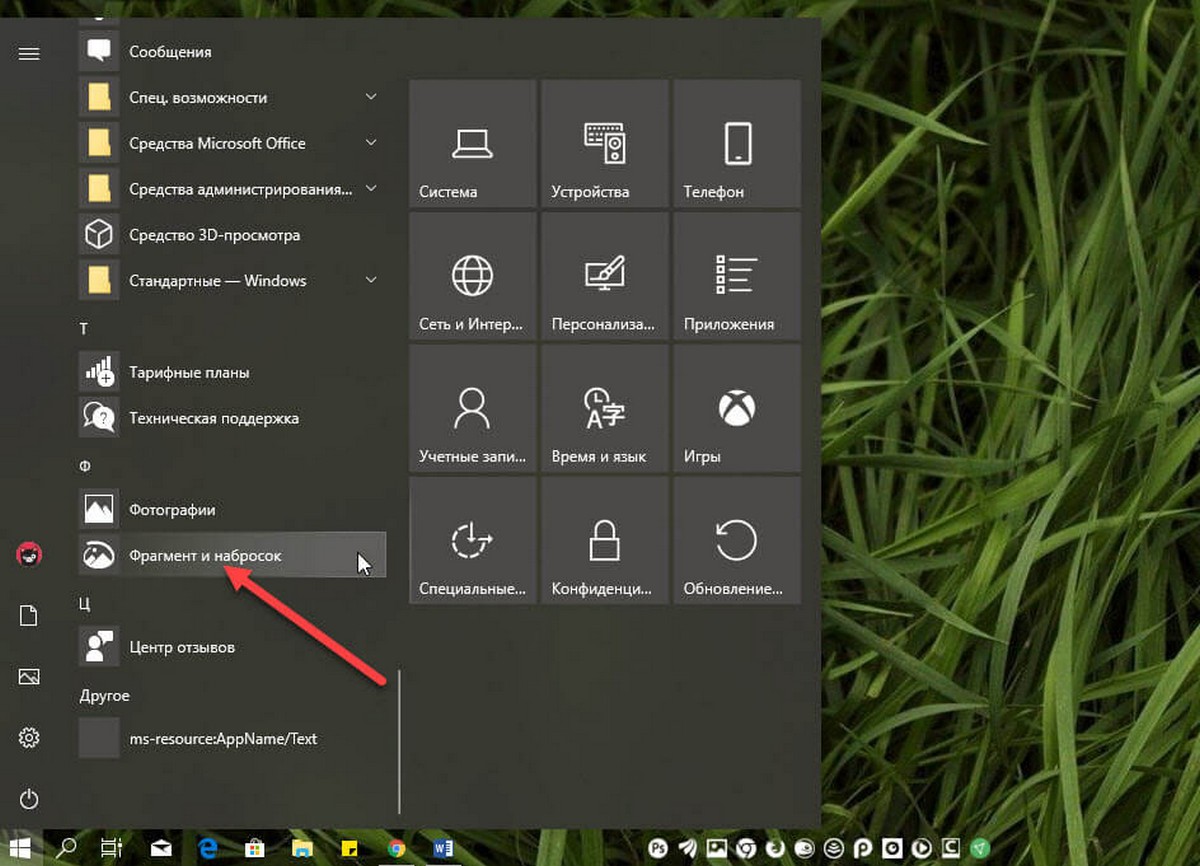
Нажмите стрелку выпадающего списка рядом с кнопкой «Создать», а в открывшемся списке выберите интервал времени после которого будет сделан снимок экрана.
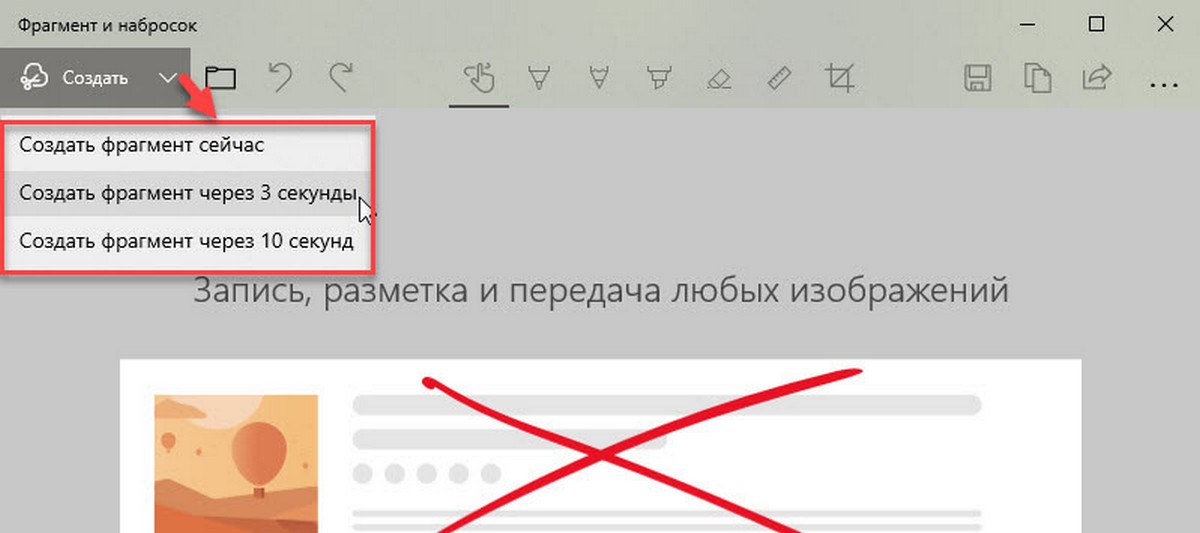
На момент написания статьи: Вы можете выбрать только 3 или 10 секунд.
Как только время задержки истечет, вы получите маленькую панель, которую вы видите на скриншоте ниже. Здесь вы можете выбрать весь экран, свободную форму или прямоугольник.
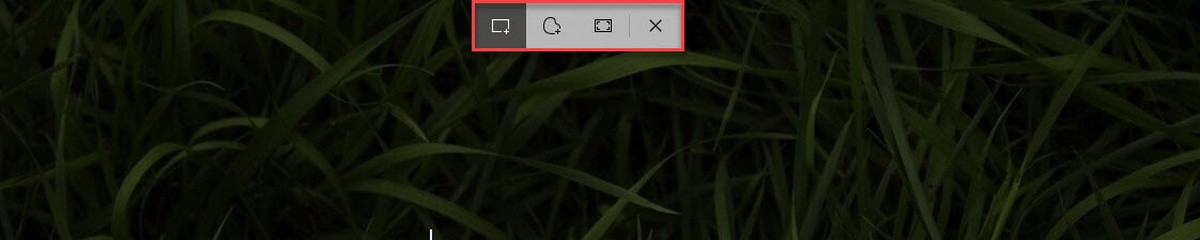
Задержка по времени для выполнения скриншота всплывающих элементов.
Обычно это означает, что вы пытаетесь снять скриншот экрана, который, скорее всего, исчезнет, благодаря задержке во времени, инструмент ставит экран на паузу, и вы можете сделать снимок экрана.
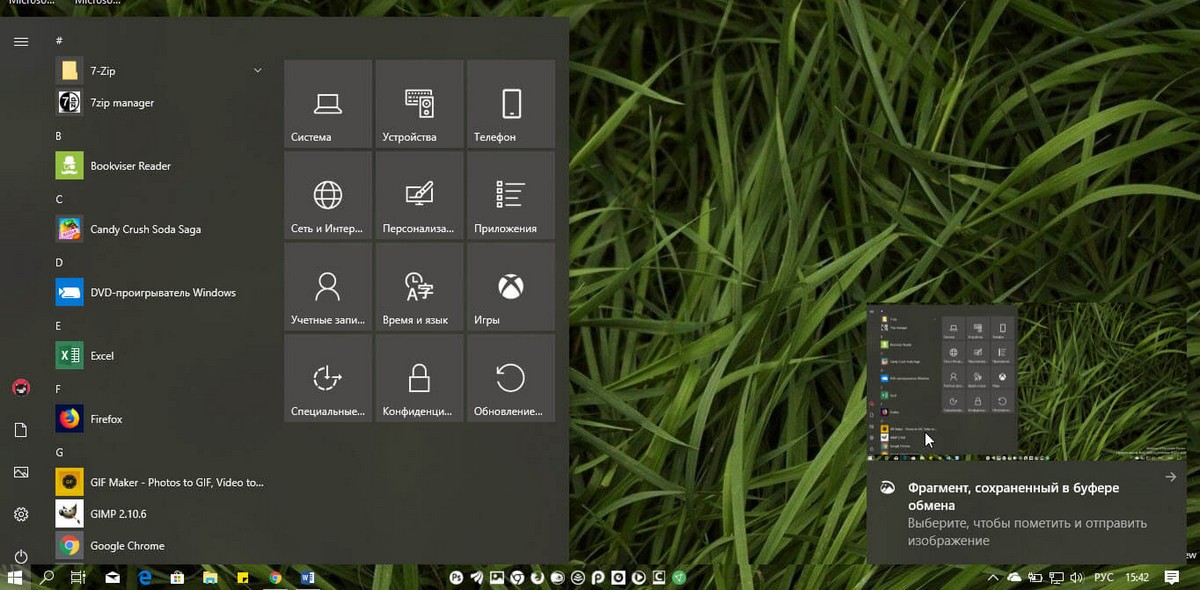
Вот и все. После выполнения, откроется скриншот в инструменте «Фрагмент и набросок». Вы можете его аннотировать или добавить необходимые пометки, а затем сохранить файл в формате PNG. Кажется, он не поддерживает JPEG, что является необычным, но вы можете преобразовать его с помощью приложения, Paint.
Статьи по теме: 21 Сочетание клавиш для инструмента Снимок экрана в Windows 10.